- 1RK3399 Android7.1使用序列号烧写工具烧写的序列号_烧录序列号 idb
- 2数字图像处理之matlab大作业:车牌识别_数字图像处理技术大作业车牌识别
- 3第1篇 目标检测概述 —(1)目标检测基础知识_目标在输入图像中的位置被回归,通常表示为边界框的坐标。对于每个检测框,检测头会
- 4NAPI原理
- 5Pytorch学习(4)——自然语言分类模型_aclimdb embeddingpytorch
- 6星舰失联了!SpaceX第三次发射功败垂成,但马斯克又把人类推进了一大步
- 7环境变量的作用
- 8基于java框架百度AI接口动物智能识别系统 (springboot框架)开题答辩常规问题和如何回答_动物识别系统 开源
- 9Android Gradle Composing builds 管理三方依赖_build.gradle.kts
- 10手把手带你在vue中封装axios(含携带token)_vue3 ts axios 携带token
Win10系统如何搭建FTP服务器(win7也适用)_win10 ftp
赞
踩
FTP是File Transfer Protocol(文件传输协议),是专门用来传输文件的协议。简单地说,支持FTP协议的服务器就是FTP服务器。企业网盘亦可以通过FTP进行远程备份数据
具体步骤:
1.控制面板—程序和功能中,点击启用或关闭Windows功能;
2.在FTP服务器、Web管理工具和Internet Information Services可承载的Web核心前打上勾,点击确定,等待安装;

win7勾选有少许差别
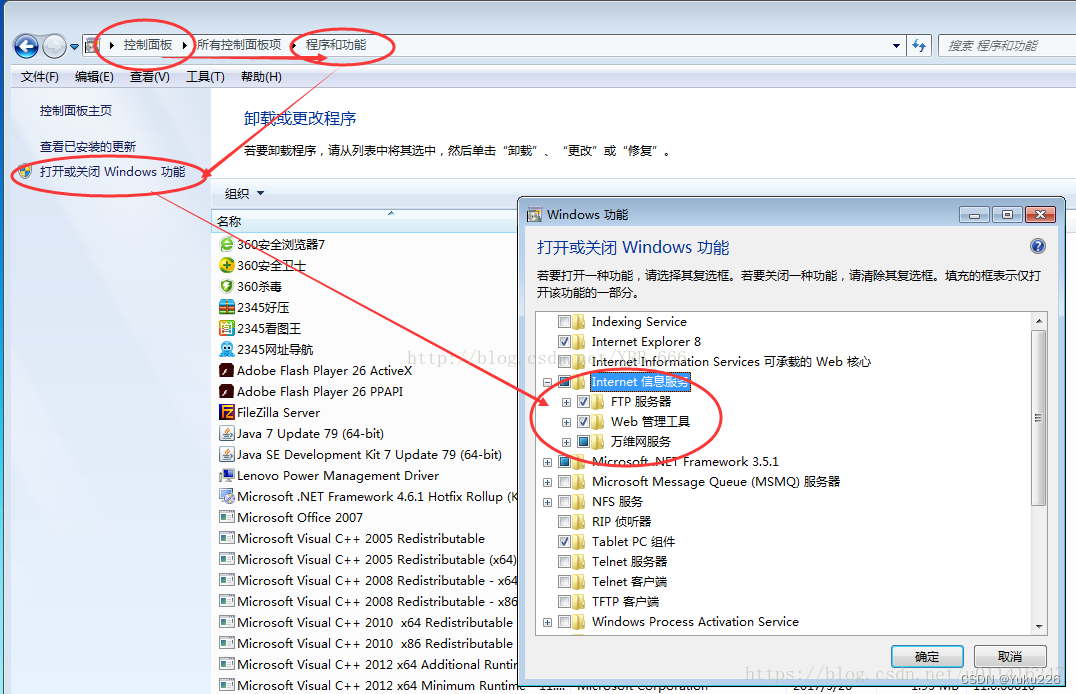
3.安装完成后,在Cortana中搜索计算机管理并进入;
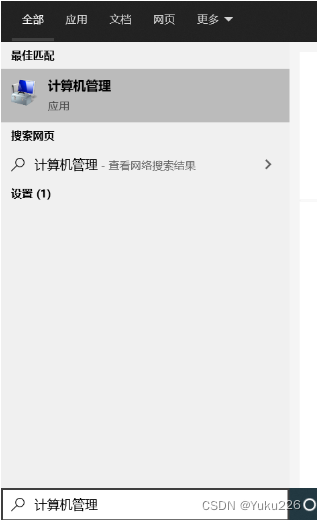
4.在左侧找到服务和应用程序-Internet Information Services(IIS)管理器,点击进入,可以在连接一栏看到计算机名称(本机是DESKTOP-BFQ8316),点击该计算机名左侧的展开按钮,右键单击网站,选择添加FTP站点;
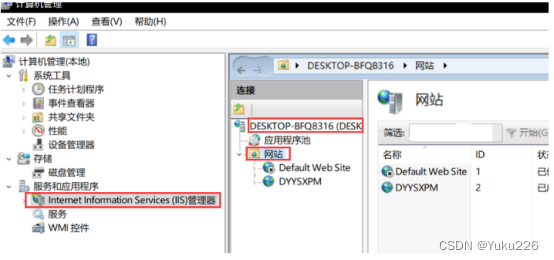
5.进入FTP站点添加向导。首先,向导将要求填写FTP站点名称和设置FTP内容目录,FTP站点名称可以自定义,这里填写的是DYYSXPM,FTP内容目录也可选择任意文件夹,这里选择的是D:\FTPServer,下一步;
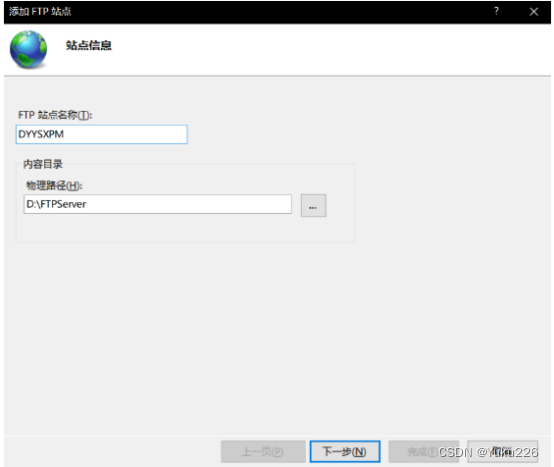
6.需要绑定IP地址,如果不清楚需要查一下电脑的IP地址,在Cortana中搜索cmd并进入;输入命令ipconfig,回车,可以查询本机IP,这里是192.168.1.86

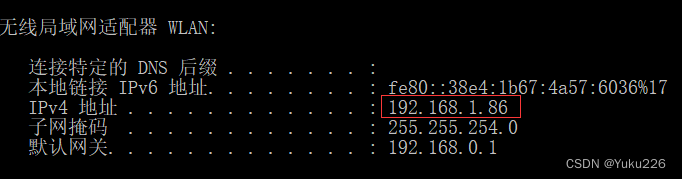
绑定和SSL设置,IP地址栏输入刚刚查到的IP地址,端口保持为21不变,启用虚拟主机名项可以不必勾选,自动启动FTP站点可以勾选,SSL可以选择无SSL,操作完成后点击下一步;
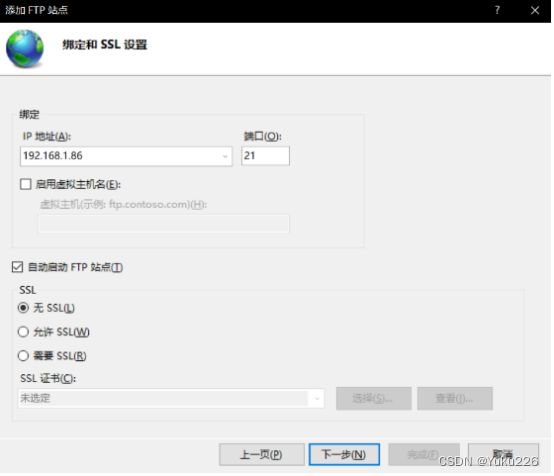
7.接下来FTP站点添加向导将要求填写身份验证和授权信息,勾选身份验证下的匿名和基本两项前的复选框,允许访问项设置为所有用户,勾选读取和写入权限前的复选框,点击完成。
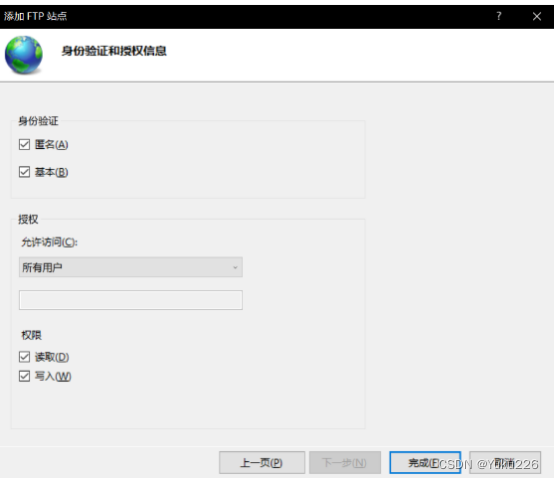
8.FTP站点已经创建成功并正常运行,还要允许FTP服务器通过防火墙。在Cortana中搜索防火墙,点击进入允许应用通过Windows防火墙;
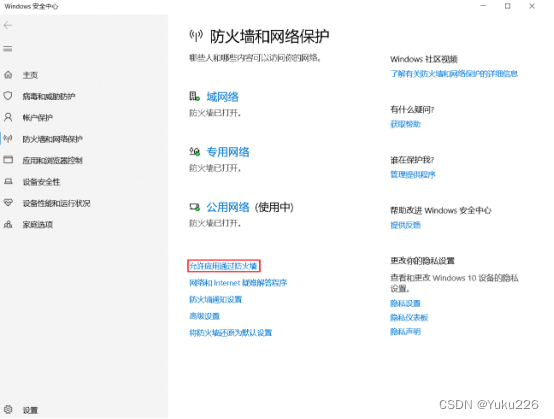
点击更改设置,勾选列表中FTP服务器前的复选框,勾选后点击确定以完成设置;
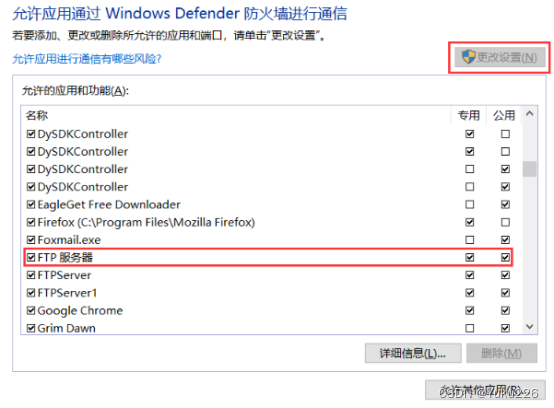
9.这时就可以测试FTP服务器了,在“计算机”里输入ftp://192.168.1.86由于有勾选匿名,访问的时候无需输入用户名密码,当然也可以在浏览器里面访问,在地址栏输入ftp:/ /[你电脑的IP地址](这里是ftp://192.168.1.86 ),回车以访问。
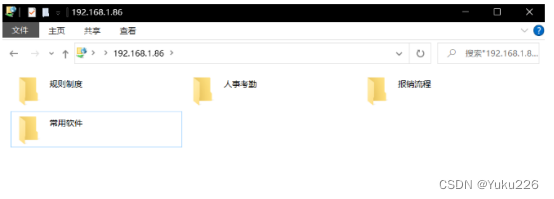
10.修改语言编码支持UTF-8,控制面板-区域-管理-更改系统区域设置,勾选 Beta版:使用Unicode UTF-8 提供全球语言支持,确定,重启电脑,修改完成。
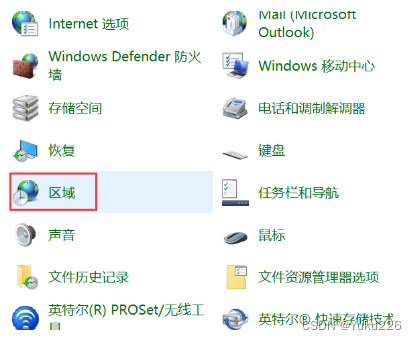
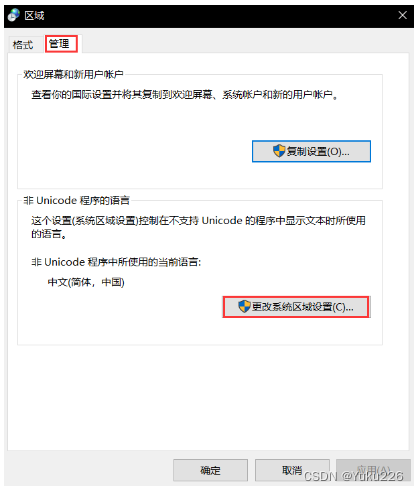
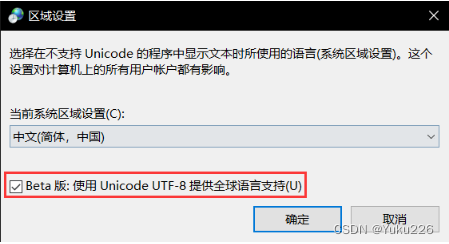
3.11 FTP服务器如何设置账号密码访问
上述3.10介绍了如何搭建FTP服务器,服务器搭建成功之后,如果需要限制访问成员的话,就需要设置账号密码身份验证。
访问服务器的用户需要真实存在,没有用户要添加。(控制面板-用户账户-管理其他账户-添加用户账户,在此添加)
1.双击点击FTP身份验证
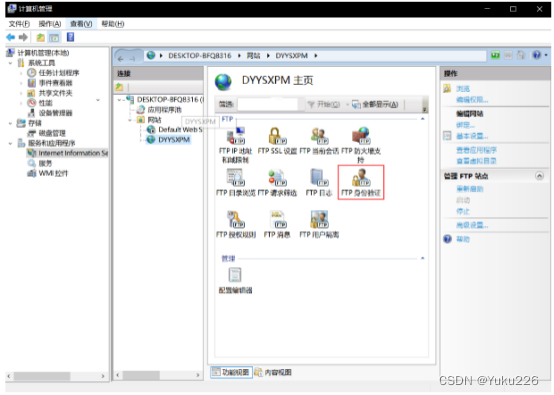
匿名身份验证,右键禁用
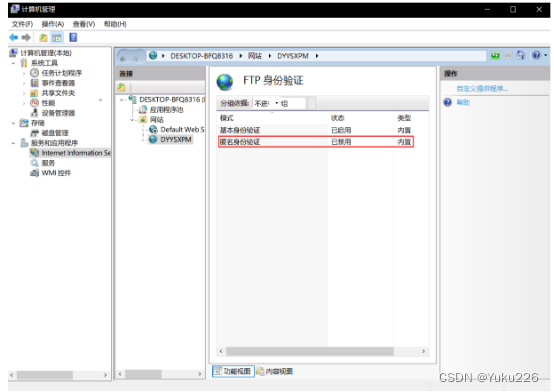
2.双击FTP授权规则,进入后双击词条
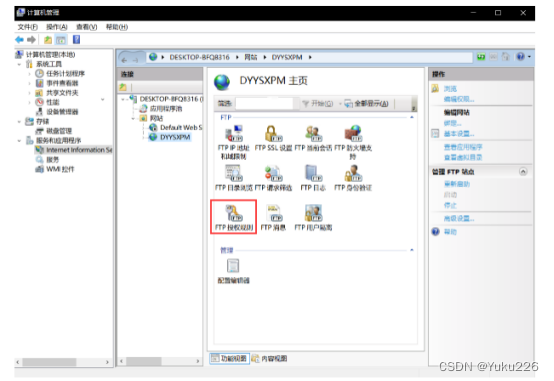
编辑允许授权规则,选择所有用户,勾选权限读取、写入的复选框,确定保存
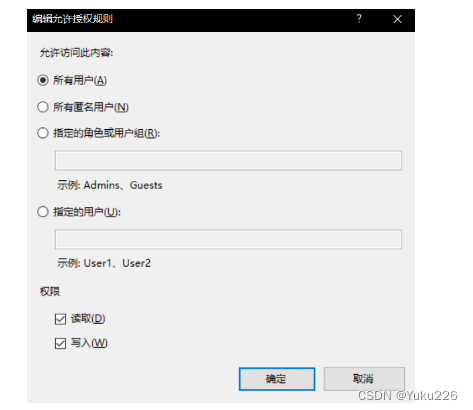
3.设置访问成员,点击基本设置
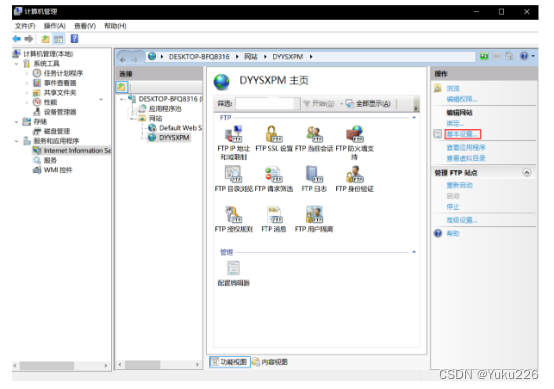
编辑网站,点击连接为
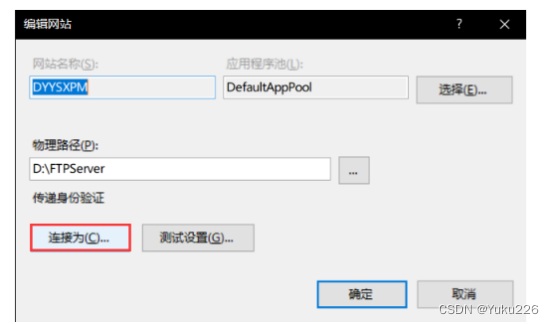
如果只需一名成员访问,选中特定用户,点击设置
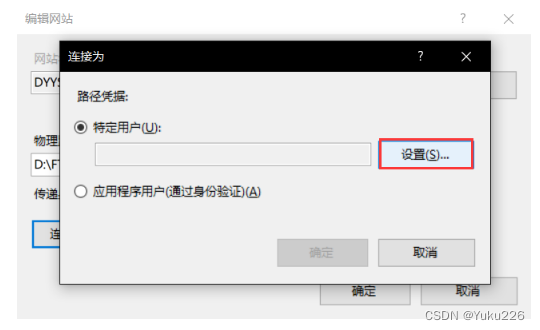
输入用户名、密码(用户名、密码需真实存在),确定保存
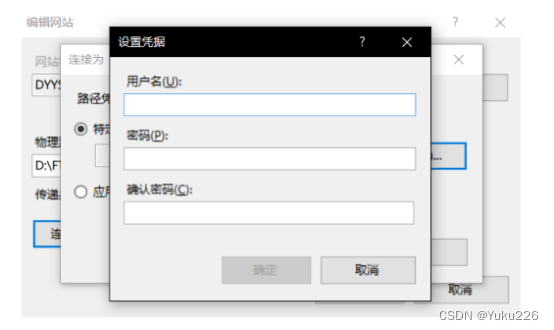
确定保存
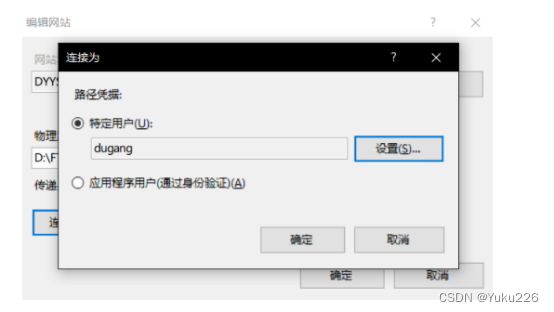
上述设置完成后,账号dugang可以访问FTP服务器。
4.若所有成员都可以访问(需添加用户),点击基本设置

编辑网站,点击连接为
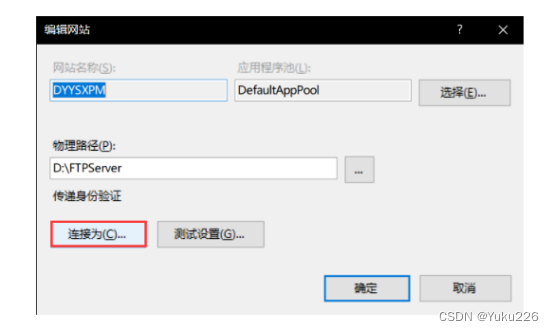
连接为,选中应用程序用户,确定保存
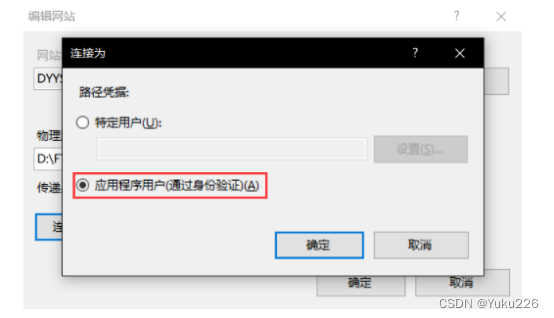
上述设置完成后,所有成员都可以访问(添加的用户)。
当然,除了FTP可以实现文件传输、共享之外,新型的企业网盘产品功能更强、更方便。


